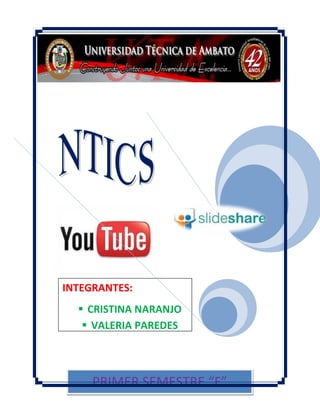
Taller ntics
- 1. INTEGRANTES: CRISTINA NARANJO VALERIA PAREDES PRIMER SEMESTRE “F”
- 2. QUE ES YOUTUBE ? El sitio Youtube ofrece un servicio gratuito para compartir videos. Entre el contenido que se pueden encontrar están clips o trozos de películas, series, videos deportivos, de música, pasatiempos, y toda clase de filmaciones caseras personales. Se acepta una gran variedad de formatos, como .mpeg y .avi, los cuales son usados por cámaras y filmadoras digitales. Fue fundado en Febrero del 2005 por empleados de Paypal (un sistema para realizar pagos a través de la Internet, sumamente popular), Chad Hurley, Steven Chen y Jawed Karim, y ya para el 2006 la revista Time lo nombro como el invento del año. Para el 2006 Youtube fue adquirido por el conocidísimo Google. Al comienzo surgieron por supuesto todos los problemas e implicancias legales de disponer de videos de series y películas sujetas a los derechos de autor, pero pronto las partes implicadas en la comercialización de este material se han dado cuenta del potencial promocional del sitio, y ahora la inclinación de cadenas como la CBS es la de generar alianzas estratégicas con Youtube para promocionar su material. El fenómeno social que ha generado es tal, que muchos usuario que proveen de sus videos personales se han convertido en una especie de "celebridades", invitadas incluso a importantes programas de entrevistas por televisión. La otra cara de la moneda es que se ha llegado al extremo de la extorsión a estos usuarios populares para que modifiquen o remuevan sus clips del sitio. Usando la tecnología Flash de Adobe, la carga de los videos en Youtube es sumamente rápida y no es necesario abrir otros programas externos para visualizar las imágenes, lo que en parte puede explicar la rápida aceptación y el creciente número de usuarios; el crecimiento del sitio es comparable al fenómeno de Myspace, lo que representa un logro indiscutible. Además está la opción para que los propietarios de otros sitios incluyan en sus páginas estos videos, cortando y pegando de manera sencilla un pedazo de código en sus sitios web.
- 3. CARACTERÍSTICAS DE YOUTUBE Tras varios años de historia, la web más grande de videos on-line sigue agregando características para ofrecer la mejor experiencia posible a sus usuarios. Entre las principales se pueden nombrar: Ventana principal: en la ventana principal se pueden encontrar varias clasificaciones de videos como los más estacados, los recomendados en distintas temáticas, videos patrocinados o los más populares. Además, también se encuentra una barra de búsquedas que facilita la tarea de encontrar el video buscado y un botón que posibilita la creación o acceso a una cuenta gratuita en la web. Cabe aclarar, que todos los videos de la web están ordenados por categorías, de manera que existe la opción de navegar por categorías en vez de hacerlo a través de la barra de búsqueda. La interfaz del sitio está diseñada para poder navegar por el mismo de manera muy intuitiva, ya que, con solo un click, se accede al video seleccionado que comienza su reproducción automáticamente. Videos relacionados: Una vez seleccionado el video que se quiere ver, mientras este se carga para su reproducción, aparecen en una barra lateral del lado derecho de la pantalla una serie de sugerencias, compuestas por videos relacionados con el seleccionado. Pantalla full screen: todos los videos de la web poseen un botón para activar la opción de pantalla completa, como la posibilidad de solo expandir la ventana que muestra la imagen, sin llegar a ocupar toda la pantalla del monitor. Por otra parte, hay que tener en cuenta que estas opciones producen una pérdida en la calidad de la imagen, ya que también se incrementa el “pixeleado” del video. Lista de reproducción: Como si tener millones de videos al alcance de un click no fuera suficiente, YouTube brida la posibilidad de agregar cualquier video a una lista de reproducción; de esta manera, solo se seleccionan los videos de la lista y estos se reproducen uno a continuación del otro. Si bien estas son solo algunas características básicas, existen muchas más a disposición de los distintos tipos de usuarios, como, por ejemplo, las cuentas para músicos, donde pueden promocionar sus propios videos, o cuentas premium, destinadas a empresas que deseen publicitar sus productos. Actualmente, se han agregado características avanzadas como
- 4. colocar subtítulos, videos con calidad HD, posibilidad de subir varios videos a la vez, solo por nombrar algunas. ¿Quieres incluir un vídeo en tu web y no sabes cómo? Una de las maneras más fáciles, sin tener necesidad de contratar servicios de streaming ni de aumentar el volumen de transferencia de tu paquete de hosting, es incluir tu vídeo en YouTube . Una vez publicado, YouTube te proporcionará el código para incluir el vídeo directamente en tu web con el player de YouTube. PASOS PARA PUBLICAR VIDEO EN YOUTUBE Pasos a seguir: 1. Registrarse . Para publicar vídeos en YouTube te tendrás que registrar previamente. Recibirás un e-mail con un link que tendrás que clicar para confirmar tu dirección. 2. Haz clic en tu nombre de usuario para ver tu perfil. Desde aquí podrás invitar a tus amigos, gestionar tus favoritos, y publicar tus vídeos. Bajo el título "Suscriptores", selecciona "¡Empieza a darte a conocer!" y haz clic en el enlace "sube vídeos interesantes" 3. Rellena la información sobre tu vídeo: título, descripción, etiquetas (palabras que podrían utilizar otros usuarios para localizar tu vídeo). Es importante proporcionar información concreta sobre el contenido del vídeo ya que así será más fácil de localizar a través de una búsqueda.
- 5. 4. Para subir tu vídeo desde tu ordenador, haz clic en "Subir un vídeo"; para subirlo desde una cámara, escoge "Utiliza Captura rápida". Haz clic en "Examinar" para seleccionar el vídeo y en "Subir vídeo" para publicarlo. 5. Aparecerá una pantalla con un recuadro: "Inserta este vídeo en tu sitio web" donde aparece un trozo de código que podrás insertar directamente en el código
- 6. de tu web en la página donde quieras que aparezca el vídeo. A tener en cuenta: Los vídeos en YouTube deben tener una duración de menos de 10 minutos y un peso no superior a 100 MB. YouTube comprimirá tu vídeo, así que para que la calidad no sufra, es preferible no comprimirlo demasiado previamente. QUE ES SLIDESHARE?? Es un sitio publico gratuito donde podemos subir presentaciones a la red donde después se almacenan en un formato flash para después ser observadas por los demás usuarios, es una forma de compartir nuestras presentaciones con las demás personas y así no solamente tengan utilidad para nosotros si no para todo aquel que la necesite este programa admite archivos de hasta 20 MB Slideshare es un servicio para compartir las presentaciones de diapositivas online. Es similar a lo que hace YouTube con los videos o Flickr con las fotografías.
- 7. Además Slideshare funciona como una red social de presentaciones, ya que permite a los usuarios comentar los trabajos de otros, compartirlas, puntuarlas, crear grupos de trabajo, eventos, etc. En muy poco tiempo se ha convertido en un gran repositorio de presentaciones online, muchas de gran calidad, si el usuario lo habilita el servicio permite descargarse las presentaciones de otros, en el formato en el cual la hayan subido. Es un servicio que, bien usado, tiene una interesante aplicación empresarial, por ejemplo: Sirve como canal de comunicación para los clientes / proveedores, ya que con esta herramienta ya no es necesario enviar pesados PowerPoint por e-mail a nuestros clientes o proveedores. Basta con subirlos a Slideshare y enviarles un simple link. Se pueden configurar los parámetros de privacidad de las presentaciones, de tal modo que las haces privadas, o sólo para el equipo de tu empresa. Así, puedes usar Slideshare como una “extranet” de contenidos. Slideshare se puede utilizar para generar y compartir manuales de instrucciones de tus productos a tus clientes.Para empresas de servicios de consultoría y asesoría, poder compartir determinadas presentaciones interesantes por la calidad de su contenido puede ser un motivo para generar vitalidad, y hacer aumentar el prestigio por la red mediante una difusión compartida de su knowhow. 5) Pasos para presentaciones y documentos en SLIDESHARE? Como primer paso hay que registrarse en la página de SlideShare. Se abrirá una página como la siguiente imagen, ir a Sing up. 3
- 8. Se abrirá una nueva página donde deberá completar los datos que se solicitan. Se abrirá una nueva página para seguir cargando datos, como se muestra a continuación: Una vez completados los campos, hacer clic aquí. Copiar en este campo las mismas letras y/o números que están en rojo. Tildar la casilla para aceptar las condiciones del programa Completados todos los datos y tildada la casilla hacer clic aquí.
- 9. De esta manera termina la registración. Cierre la página, y abra su correo, donde recibirá un e-mail de SlideShare para que confirme la inscripción haciendo clic en el hipervínculo que le envían en el cuerpo del mail. Cumplidos todos los pasos estará habilitado para subir las presentaciones que desee, e incluso incorporarlas en otras herramientas de la Web, como blogs o wikis. 1. ¿Cómo subir mis presentaciones? En el sitio www.slideshare.net coloque usuario y contraseña para ingresar a su cuenta. Haga clic en Login, y en la siguiente página en Upload (subir), como se muestra en la siguiente imagen:
- 10. En la nueva pantalla hacer clic en Browser and select files… (Examinar para buscar el archivo): así podrá buscar la presentación PowerPoint que tenga guardada en su computadora. Se abrirá un cuadro de diálogo para buscar la presentación. Una vez encontrada seleccionarla y hacer clic en Abrir. Observe la siguiente imagen: 6
- 11. De esta manera verá cómo va subiendo la presentación a la herramienta SlideShare. Terminado el proceso puede colocar un título, una descripción breve de la presentación y una serie de palabras claves (etiquetas, tags). Finalizados todos los pasos haga clic en Publish.
- 12. La publicación de la presentación puede ser privada (podrá verla solamente usted) o pública (podrán verla otras personas a través de la Web). En la opción My Slidespace puede ver las presentaciones que publicó en el sitio. Cómo subir archivos Para subir un archivo, ingrese con su usuario y contraseña. Luego debe seguir cuatro pasos: Ingrese a la opción .Upload., luego elija el segundo botón para que se abra la ventana de exploración, seleccione el archivo y finalmente elija .Abrir.. Al elegir esta opción debe diligenciar el formulario que se despliega. Entre los datos que lesolicitan está la categoría o tema a la que pertenece el archivo, una
- 13. pequeña descripción del contenido y, en el campo .Tags., algunas palabras clave o etiquetas que permitan a otros usuarios encontrar su archivo. Por ejemplo, si mi presentación habla sobre las TIC en la Educación entonces se pueden poner como tags: .Educación., .TIC., .Pedagogía.. Las etiquetas van separadas por espacios, y debe ser una sola palabra o palabras pegadas por un guión de piso. Una vez ha llenado estos datos, espere que se indique que el proceso de carga ha sido exitoso. Además de esta opción para subir archivos, permite alojar y compartir otro tipo de información contenida en variados formatos y/o servicios. Las opciones para subir los archivos son: . Upload Videos: Cargar o subir videos. . Upload via Plugins: Descargar e instalar plugins para navegador y paquete de Microsoft Office, para facilitar que desde estos programas se suba directamente los archivos al servicio. . Import from Google Docs: Importar archivos desde Google Docs Cada opción despliega su propio formulario donde se solicita información de ubicación y descripción. Finalmente, puede compartir un archivo publicado en SlideShare enviando un Email a través de la opción que aparece sobre la presentación (Ver Figura 6), puede marcarlo como Favorito, Descargarlo, o que aparezca en su blog o sitio web. Para esto último, use la opción Embed. Se desplegará la información que se muestra enmarcada en la siguiente imagen: Copie la información que aparece en el cajón (subraye, clic derecho y opción Copiar). Esta información es la que debe ingresar o pegar en su sitio web o en una nueva entrada o publicación de un Blog. 6.- Como descargo un video de YOUTUBE?
- 14. Método 1 Esto es lo más sencillo del mundo. Además, es tan fácil que nunca te olvidarás de este truco: Cuando estés en una página de YouTube en la que haya un vídeo que te guste, por ejemplo esta…que por cierto, realmente es buenísima!! http://www.youtube.com/watch?v=OGM7PsXGkgg Lo único que tienes que hacer es cambiar en tu navegador lo siguiente: donde pone youtube.com pon yobajo.com y ya está, el vídeo se descargará!!! Además seguiras en YouTube, claro!! y podrás seguir viendo todas las vídeos que quieras!! 1. Esto hará que el archivo comience a descargarse sin más que pulsar sobre el botón “Guardar” que te aparecerá en un cuadro de diálogo. 2. A continuación tendrás en tu PC un archivo con el nombre “get_file”. Sin más que cambiarle el nombre y ponerle una extensión “.flv”, por ejemplo “prueba.flv” y entonces ya podrás verlo con tu reproductor preferido. Si tienes algún problema puedes utilizar alguno de los programas que te indicamos más abajo. Como una imagen vale más que mil palabras aquí os dejamos un vídeo que ha hecho la gente de mini tutoriales en el que se explica muy gráficamente todo el proceso de descarga. Más claro el agua! Método 2 Pues bien, si por algún motivo no quieres utilizar el fantástico truco que te acabamos de contar siempre puedes hacer lo siguiente: 1. Visita la página YoBajo.com…es decir, este preciso lugar
- 15. 2. Introduce la dirección del vídeo que quieres descargar en nuestro formulario de descarga, tal y como aparece en la figura 3. Pulsa en “Descargar Video” y listo!!! 4. Esto hará que el archivo comience a descargarse sin más que pulsar sobre el botón “Guardar” que te aparecerá en un cuadro de diálogo. 5. A continuación tendrás en tu PC un archivo con el nombre “get_file”. Sin más que cambiarle el nombre y ponerle una extensión “.flv”, por ejemplo “prueba.flv” y entonces ya podrás verlo con tu reproductor preferido. Si tienes algún problema puedes utilizar alguno de los programas que te indicamos más abajo. DIFERENCIA ENTRE YOUTUBE Y SLIDESHARE Hay un servicio que sigue la misma filosofía que Youtube, y demás clones, pero con la diferencia en este caso es que no vamos a compartir vídeos sino presentaciones PowerPoint y de open office, etc. Youtube venta principal: en la ventana principal se puede encontrar varias clasificaciones de videos los mas destacados, los mas recomendados en diferente temáticas o los video patrocinados. Slideshare un espacio gratuito donde el usuario puede enviar presentaciones Power Point y OpenOfficce. Youtube se encarga únicamente en la presentación de videos. Slideshare es el "youtube" de las presentaciones online. Youtube tiene una capacidad de 15 Mb y se puede extender para la presentación de videos. Slideshare osupa una minima cantidad de memoria. Youtube brinda la posibilidad de agregar de agregar cualquier video a una lista de reproducción. Slideshare posee 20 MB de espacio de nuestras presentaciones, añadiéndoles su nombre, descripción y etiquetas.
- 16. Conclusión: Hemos llegado a concluir Youtube como Slideshare nos ofrecen muchos benéficos y son páginas muy accesibles en las cuales podemos publicar videos y realizar tareas. http://www.misrespuestas.com/que-es-youtube.html http://alerce.pntic.mec.es/bmarco1/pagina_web/slideshare.htm
